⇐ בחיבור אלחוטי רצוי קליטה מלאה! ![]()
⇐ מומלץ לסגור תוכנות ודפים מיותרים הפועלים ברקע.
⇐ לחבר אזניות, למניעת הדהוד.
⇐ רצוי לבטל זמנית מסנני אינטרנט, ותוכנות אנטי וירוס.
דפדפנים נתמכים:
- אנדרואיד : התקן דפדפן כרום!. (דפדפנים אחרים לא נתמכים)
- אייפון ואייפאד – מדפדפן ספארי בלבד!. ולוודא גרסת מערכת הפעלה מעודכנת.
שאלות נפוצות
1) לא מצליח להפעיל מיקרופון או מצלמה ?
אפשר שימוש במיקרופון ומצלמה במערכת ההפעלה – ראה סרטון הסבר.
אפשר שימוש במיקרופון ומצלמה בכרום – ראה סרטון הסבר.
2) התחברתי עם מיקרופון אבל לא שומעים אותי בכיתה ?
כנראה המיקרופון מושתק במערכת ההפעלה של המחשב.
שחרר את השתקה לפי הצעדים בתמונה זו:
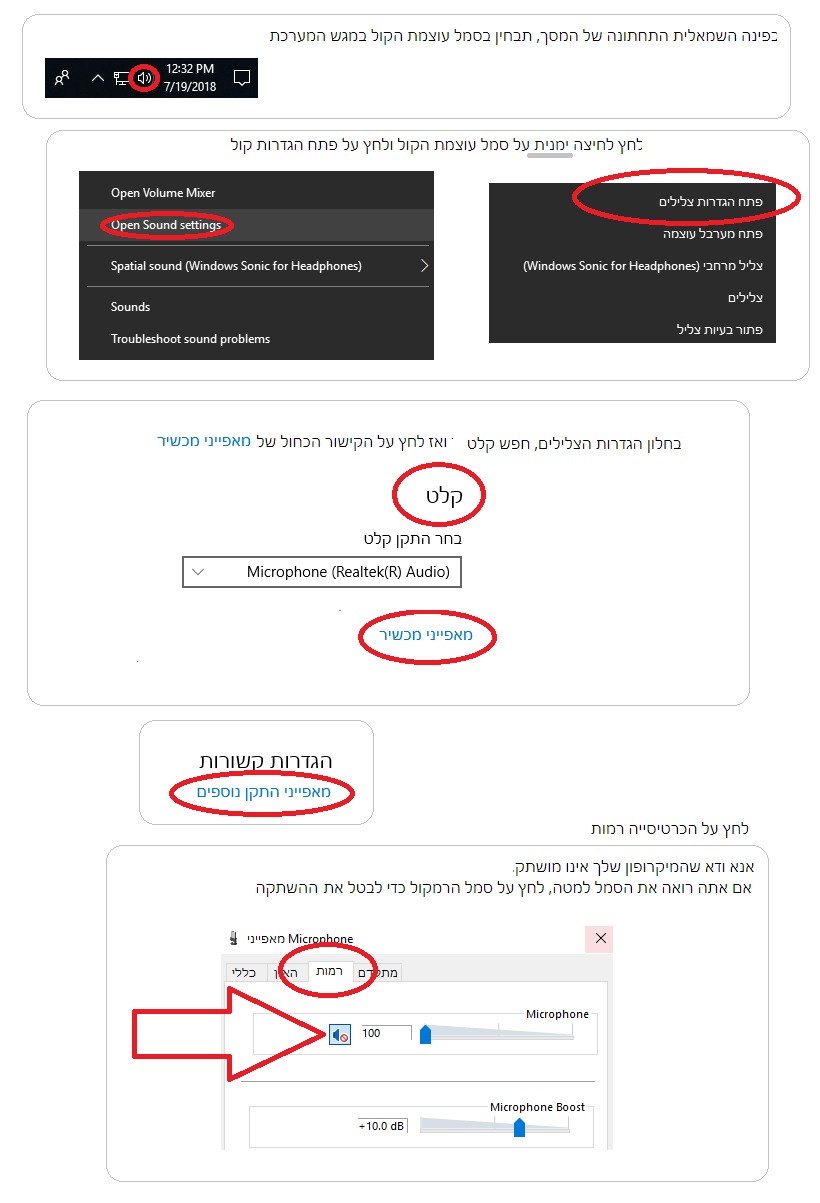
3) קבלתי הודעה שהמצלמה נמצאת בשימוש….! ?
תוכנה אחרת כמו סקייפ משתמשת במצלמה – סגור תוכנה, ואתחל הדפדפן.
נתק כבל המצלמה מהמחשב > סגור הדפדפן > חבר כבל מצלמה מחדש > פתח דפדפן והיכנס לכיתה.
במידה והמצלמה עדיין לא נגישה לדפדפן: אנטי וירוס חוסם – יש לבטל זמנית חסימה בתוכנת האנטי וירוס
4) כיצד לבטל חוסמי אינטרנט לפני השיעור ?
יש להסיר, או לעצור זמנית חוסמי אינטרנט, ותכנות אנטי וירוס,
סרטון – איך לעצור תוכנת אנטי וירוס מסוג Avast
Avast https://youtu.be/QIVD4Q7mhkA?t=12
סרטון – איך לעצור תוכנת אנטי וירוס מסוג ESET NOD32
https://youtu.be/ZskU8fFjS6I?t=7
סרטון – איך לעצור תוכנת אנטי וירוס מסוג קספארסקי
https://youtu.be/hOBY9q_z6pk?t=7 קספארסקי
למתחברים מרשת ארגונית מוגנת, יש לאפשר יציאות:
TCP ports 80, 443, 3478 ,1935 , 7443
UDP ports range 15634 – 32768
5) טעינה קלה ונכונה של מסמכים לתצוגה על הלוח.
אפשר להעלות כל קובץ אופיס או תמונה. הקטן מ 20mb' מומלץ פורמט PDF.
טיפ: לפני טעינת הPDF מומלץ השתמש באתר זה : https://www.ilovepdf.com/compress_pdf כדי להקטין את גודל קובץ ה PDF, האתר גם מתקן בעיות פנימיות בקבצי PDF פגומים, או קבצים שלא נראים כשורה בלוח הכיתה.
טיפ: להעלות את כל קבצי המצגות לפני תחילת המפגש.
6) איך להציג לכולם סרטון מהמחשב שלי ?
העלה הסרטון לאתר שיתוף סרטונים כמו יו-טיוב או כל אתר אחר,
מכפתור ה + , בחר מציג סרטים.
בחלון שנפתח, הדבק את כתובת האינטרנט של הסרטון. ולחץ על כפתור הפעלה
7) איך משתיקים מיקרופון למשתתפים ?
בלחיצה על שם המשתתף המופיע בזמן דיבור בחלק העליון של המסך.

או להשתיק את כולם מכפתור ![]() בחר: 'השתק את כולם מלבד המגיש'.
בחר: 'השתק את כולם מלבד המגיש'.
8) אייפון – איך משתתפים מ אייפון או אייפאד?
נדרשת מערכת הפעלה מגרסה 12.4 ומעלה – ולהיכנס מדפדפן ספארי. לא כרום!
פשוט נכנסים כרגיל בקישור דף הכניסה לכיתה.
9) אני מתכנן וובינר ל 200 משתתפים, מה צריך לכוון במערכת?
בכפתור ה: ![]() לבחור "הרשאות"
לבחור "הרשאות"
יש לחסום למשתתפים את:
(שורה 1) פעל מצלמה – חוסם הפעלת מצלמות.
(שורה 3) בטל השתקת מיקרופון…. – משתתפים יתחברו אוטומטית לשמע ללא מיקרופון.
אפשר גם, (שורה 7) ראה רשימת משתתפים. הסתר את מספר המשתתפים ושמותיהם ברשימה.
אפשר לפתוח נעילה למשתתפים נבחרים בלחיצה על שם המשתתף ובחירת "בטל נעילה"
ההגבלות הנ"ל רצוי להפעיל 20 דקות לפני תחילת הוובינר
10) הקלטה – האם ניתן לצפות בהקלטה בטלפון ?
לפתוח קישור ההקלטה רק באפליקצית דפדפן כרום! ולא בדפדפן הרגיל של הטלפון
11) הקלטה – איך מקליטים את הפגישה ?
במידה ונרכש מנוי הכולל הקלטה, מופיע כפתור הקלטה ![]() המשמש להפעלה \ הפסקה, של ההקלטה,
המשמש להפעלה \ הפסקה, של ההקלטה,
ההקלטה מכילה את כל הקטעים בהם כפתור ההקלטה היה פעיל.
ההקלטה נשמרת אוטומטית בענן, ונגישה מדף ניהול ההקלטות האישי של המורה.
אפשר להעתיק את קישור ההקלטה מדף הנהול, ולשלוח לתלמידים.
הצפיה בהקלטה אפשרית מדפדפן, כרום, אדג', או פיירפוקס בלבד.
במידה וזהו מנוי ללא אפשרות הקלטה,
אפשר להתקין תוסף הקלטת מסך זה. על מחשב נפרד ולא על מחשב המורה.
12) הקלטה – למה ההקלטה שלי לא מופיעה ברשימת ההקלטות ?
 המערכת מייצרת הקלטות רק אחרי שהכיתה נסגרת
המערכת מייצרת הקלטות רק אחרי שהכיתה נסגרת
לכן: חשוב מאוד לסגור הכיתה בסיום השיעור!
הקלטות חדשות יופיעו בדף ניהול ההקלטות לאחר עיבוד
שיכול להמשך עד 12 שעות מסגירת הכיתה.
13) אייפון – באייפון שלי אני מקבל מסך שחור בכניסה ?
באייפון צריך להתחבר מדפדפן ספארי! בלבד
ונדרש לבטל חסימת 'עוגיות' בספארי – ראה תמונה להסבר
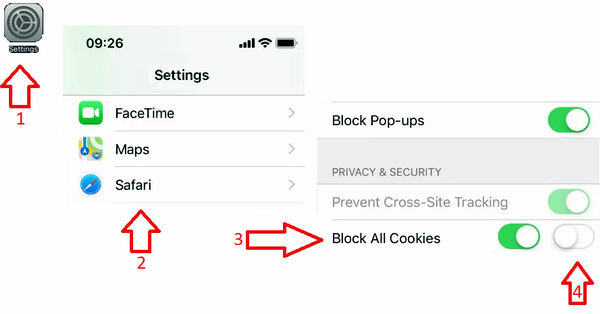
14) איך להגדיל את מראה המצגת ?
- למציג יש אפשרות להתאים את רוחב התצוגה לרוחב הדף בעזרת כפתור החיצים בתחתית המצגת.
- אפשר להתקרב לאיזור במצגת בעזרת גלגלת העכבר.
- אפשרות ב "הגדרות" להעביר את כל המצלמות לאזור חלון הצ'אט וכך להגדיל את אזור תצוגת המצגת .
15) איך לכתוב על המסך כאשר אני משתף מסך ?
א) התקן תוכנה זאת המאפשרת כלי ציור והדגשה על כל מסך המחשב. (גרסה לחלונות בלבד)
ב) בכיתה בחר "מסך מלא" לשיתוף. ולא "אפליקציה" או "כרטיסיה".
16) שיתוף מסך ממחשב אפל מקינטוש
שיתוף מסך מרצה מתאפשר רק מדפדפן כרום. אין אפשרות לשתף מסך מדפדפן ספארי.
משתמשי מקינטוש OS X יש לבדוק הרשאות של "הקלטת מסך" בהגדרות פרטיות בדפדפן. כמו בתמונה זו :
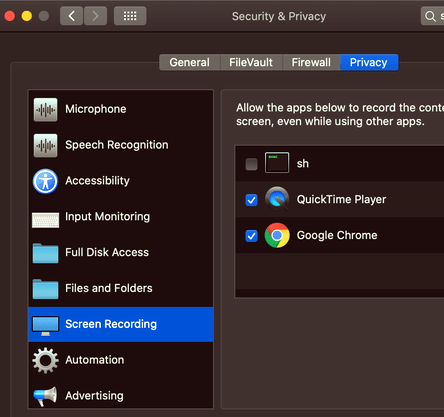
17) קבלתי הודעה "תקלת חיבור ….! ?
חיבור קולי מהיר נחסם על ידי אנטי וירוס, פיירוול, או תוכנת סינון גלישה.
יש לעצור זמנית פעולת תוכנות אנטי וירוס על ידי לחיצה על סמל האנטי ווירוס בתחתית מסך המחשב.
(בתמונה זו דוגמה לעצירה זמנית באנטי ווירוס מסוג קספרסקי) 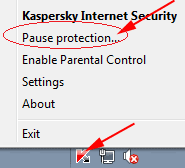
למתחברים דרך מסנני אינטרנט, נא להוריד את רמת האבטחה בזמן השיעור.
18) כיצד לתקן בעיות שמע בעזרת "פותר הבעיות אודיו" ?
אפשר לנסות את פותר בעיות אודיו של Windows. על ידי לחיצה ימנית על סמל הרמקול בשורת המשימות, ולבחור את "פותר בעיות צליל".
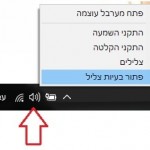
20) עצות לשיפור שיתוף המסך ?
1) בחירה של "אפליקציה" או "כרטיסית כרום". לשיתוף עדיפה על "מסך מלא"
2) לסגור תוכנות ודפים מיותרים שפועלים ברקע.
3) אם חיבור האינטרנט בעיתי, אפשר לסגור שידור המצלמה בזמן שידור המסך.
21) איך לשמור את רשימת המשתתפים לקובץ ?
בחלון ה משתתפים לחץ על ![]()
בתפריט שנפתח בחר "העתק שמות משתתפים"
פתח מעבד תמלילים והדבק את הרשימה.
